En la pantalla Inicio de SHIELD TV, seleccione Accesorios de SHIELD  .
.
Seleccione «Borrar todos los accesorios» > «Aceptar».
Repita las instrucciones para conectar SHIELD Remote y el resto de sus accesorios.
Antes de utilizar esta guía de resolución de problemas, asegúrese de que su SHIELD esté actualizado con la actualización del sistema más reciente, disponible automáticamente si su SHIELD está conectado a Internet.
Si no puede resolver los problemas que tiene con los pasos de resolución de problemas de esta guía, puede que encuentre la solución en la sección Foros de GeForce Experience > SHIELD.
Si sigue sin resolver los problemas, póngase en contacto con la asistencia técnica de NVIDIA.
Si su SHIELD Remote no se conecta a su SHIELD TV, siga estas instrucciones para conectar SHIELD Remote.
Si SHIELD Remote está cargado y sigue sin conectarse, reinicie SHIELD y repita las instrucciones.
Si SHIELD Remote sigue sin conectarse, siga estos pasos.
En la pantalla Inicio de SHIELD TV, seleccione Accesorios de SHIELD  .
.
Seleccione «Borrar todos los accesorios» > «Aceptar».
Repita las instrucciones para conectar SHIELD Remote y el resto de sus accesorios.
Si estos pasos no corrigen el problema, póngase en contacto con la asistencia técnica de NVIDIA.
Si su SHIELD Remote no logra instalar una actualización de software, es posible que se le tenga que cargar la batería. Cargue su SHIELD Remote hasta que la batería esté cargada lo suficiente. Para ver si su SHIELD Remote está cargado lo suficiente, desde la pantalla Inicio del SHIELD TV, seleccione Accesorios de SHIELD  y busque «SHIELD Remote» en la lista. Si tiene debajo el mensaje «Batería: Aceptable», su SHIELD Remote está cargado lo suficiente como para recibir una actualización de software.
y busque «SHIELD Remote» en la lista. Si tiene debajo el mensaje «Batería: Aceptable», su SHIELD Remote está cargado lo suficiente como para recibir una actualización de software.
Si su SHIELD Controller no se conecta a su SHIELD TV, siga estas instrucciones para conectar SHIELD Controller.
Si SHIELD Controller está cargado y sigue sin conectarse, reinicie SHIELD y repita las instrucciones.
Si SHIELD Controller sigue sin conectarse, siga estos pasos:
En la pantalla Inicio de SHIELD TV, seleccione Accesorios de SHIELD  .
.
Seleccione «Borrar todos los accesorios» > «Aceptar».
Repita las instrucciones para conectar SHIELD Controller y el resto de sus accesorios.
Si estos pasos no corrigen el problema, póngase en contacto con la asistencia técnica de NVIDIA.
Si su mando no logra instalar una actualización de software, es posible que se le tenga que cargar la batería. Cargue su mando hasta que la batería esté cargada lo suficiente. Para ver si su mando está cargado lo suficiente, desde la pantalla Inicio del SHIELD TV, seleccione Accesorios de SHIELD  y busque «SHIELD Controller» en la lista. Si tiene debajo el mensaje «Batería: Aceptable», su mando está cargado lo suficiente como para recibir una actualización de software.
y busque «SHIELD Controller» en la lista. Si tiene debajo el mensaje «Batería: Aceptable», su mando está cargado lo suficiente como para recibir una actualización de software.
Si su accesorio Bluetooth no se conecta a su SHIELD TV, siga los siguientes pasos de resolución de problemas. Intente conectar su accesorio Bluetooth tras cada paso.
Apague su dispositivo Bluetooth y vuelva a encenderlo.
Reinicie su SHIELD TV.
![]() NOTA No se admite la conexión de dispositivos Bluetooth de transferencia de archivos tales como teléfonos inteligentes, tabletas o portátiles al SHIELD.
NOTA No se admite la conexión de dispositivos Bluetooth de transferencia de archivos tales como teléfonos inteligentes, tabletas o portátiles al SHIELD.
Si su mando no se enciende después de cargarlo, siga estos pasos:
Mantenga pulsado el botón de NVIDIA  durante 20 segundos y suéltelo.
durante 20 segundos y suéltelo.
Pulse el botón NVIDIA  .
.
Si no hay sonido cuando utiliza su SHIELD TV, siga los siguientes pasos de resolución de problemas. Intente reproducir un vídeo o canción después de cada paso para ver si funciona el sonido.
Si está usando un monitor, compruebe que este tiene una salida de audio. Muchos monitores no tienen salida de audio y requieren auriculares o altavoces.
Compruebe que el sonido de su televisor o receptor A/V no esté silenciado.
Compruebe que el volumen de Android no esté silenciado. Suba el volumen en su SHIELD Controller o Remote.
Si está usando SHIELD TV con un receptor A/V aparte, compruebe que el televisor esté conectado correctamente al receptor A/V. Si oye sonido del televisor, pero no del receptor, puede que haya un problema con la conexión.
Puede que algunos adaptadores de HDMI a DVI/VGA no admitan audio. Si es posible, conecte su SHIELD TV a un puerto HDMI de su televisor sin ningún adaptador.
Intente usar una entrada HDMI diferente de su televisor para su SHIELD TV. Muchos televisores tienen varios puertos HDMI.
Si usa auriculares conectados al SHIELD Controller o SHIELD Remote, no podrá oír formatos de audio AC3 y Dolby.
Actualice a las versiones más recientes de actualización del sistema SHIELD y firmware del receptor.
Si hay conectados varios dispositivos de salida de audio al SHIELD TV al mismo tiempo, consulte la política de enrutamiento de audio/micrófono.
Si no hay nada en la pantalla cuando utiliza su SHIELD TV, siga los siguientes pasos de resolución de problemas.
Compruebe que su SHIELD TV esté enchufado completamente. Compruebe el cable de alimentación y el cable HDMI.
Compruebe que su televisor esté encendido. La luz verde se encenderá si SHIELD TV está conectado.
Compruebe que su SHIELD TV no esté en modo de suspensión.
Compruebe que la entrada fuente de su televisor coincide con el puerto HDMI en el que está enchufado. Los puertos HDMI están marcados normalmente en la parte trasera o lateral de los televisores. Cambie la fuente de entrada de su televisor hasta que obtenga la entrada HDMI que tiene SHIELD TV.
Utilice un puerto HDMI diferente. Conecte su SHIELD TV a un puerto HDMI nuevo y cambie la fuente o entrada en su televisor para que coincida con el puerto nuevo.
Utilice un cable HDMI diferente. Se recomiendan cables HDMI de alta velocidad y cables HDMI con una longitud inferior a 3 m.
Compruebe que su televisor tenga un puerto HDMI compatible con HDCP. Algunos contenidos requieren HDCP.
Actualice a las versiones más recientes de actualización del sistema SHIELD y firmware del televisor.
Puede que algunos adaptadores de HDMI a DVI no admitan vídeo. Si es posible, conecte su SHIELD TV a un puerto HDMI de su televisor sin ningún adaptador.
Consulte Optimizar el rendimiento de vídeo.
Las políticas de reembolso por contenido que haya comprado en Android TV dependen del tipo de contenido.
Obtenga más información sobre la política de reembolso para cada tipo de contenido ofrecido en Google Play.
Puede utilizar la protección por contraseña en la aplicación Google Play Store ![]() para evitar compras accidentales o no deseadas en su Android TV. Su contraseña es la misma que utiliza para iniciar sesión en Gmail o Google Play en su ordenador.
para evitar compras accidentales o no deseadas en su Android TV. Su contraseña es la misma que utiliza para iniciar sesión en Gmail o Google Play en su ordenador.
Obtenga más información sobre cómo evitar compras accidentales o no deseadas.
Puede cambiar su método de pago o añadir uno nuevo antes de hacer compras en Google Play. He aquí cómo puede cambiar su método de pago usando su Android TV.
A continuación, se muestran algunos pasos de resolución de problemas si su SHIELD TV no se conecta a Internet.
Si su red Wi-Fi aparece en el SHIELD
Si ve su red Wi-Fi en la lista, pero no puede conectarse, intente lo siguiente:
Asegúrese de que su SHIELD TV no esté conectada a su red a través de Ethernet. Una conexión Ethernet deshabilita automáticamente una red Wi-Fi.
Asegúrese de que esté usando la contraseña de la red correcta.
Compruebe si pueden conectarse otros dispositivos a la red Wi-Fi que está usando. Si no pueden, es posible que haya un problema con el enrutador.
Si su enrutador tiene problemas en general, actualice su firmware.
Si está usando una red Wi-Fi de una empresa, hotel o colegio, puede que tenga problemas para conectarse. Las redes en esos lugares no siempre funcionan con SHIELD TV. Póngase en contacto con el responsable de la red Wi-Fi para obtener ayuda.
Si su red Wi-Fi no aparece en el SHIELD
Si no ve su red Wi-Fi en la lista, puede que el nombre de su red (SSID) esté oculto.
![]() NOTA Si está configurando su SHIELD por primera vez, cuando acceda a la red Wi-Fi como parte de una configuración en pantalla, comience en el paso 4 de abajo.
NOTA Si está configurando su SHIELD por primera vez, cuando acceda a la red Wi-Fi como parte de una configuración en pantalla, comience en el paso 4 de abajo.
A continuación, se explica cómo añadir una red oculta:
Desde la pantalla Inicio de SHIELD TV, seleccione Configuración de red  .
.
Seleccione Wi-Fi.
Busque o seleccione Añadir red nueva.
Introduzca el nombre de la red (SSID) y otra información de seguridad, si fuera necesario.
A continuación, se muestran algunos pasos de resolución de problemas si su SHIELD TV no se conecta a Internet.
En la pantalla Inicio de su SHIELD TV, compruebe que el símbolo de Ethernet Configuración de red aparece: 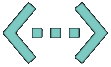 .
.
Compruebe que su cable Ethernet esté conectado de su SHIELD TV a su enrutador o puerto Ethernet.
En general, esto ocurre debido a una conexión de red de baja calidad. Asegúrese de que cumple los requisitos de red para ejecutar GeForce NOW.
Para obtener una experiencia GeForce NOW increíble, le recomendamos lo siguiente:
Conexión a Internet con al menos una velocidad de descarga de 10 Mbps
Red doméstica con un tiempo de respuesta (ping) de 60 ms o menos a un servidor GeForce NOW. Visite este sitio web para obtener más información sobre dónde se encuentran los servidores de GeForce NOW: http://shield.nvidia.com/game-streaming-with-geforce-now
Enrutador Wi-Fi de 5 GHz preparado para NVIDIA GameStream™
GeForce NOW realiza una prueba de red cada vez que inicia la aplicación para determinar su rendimiento de red actual. Puede haber problemas con su red en distintos momentos del día. Debe ponerse en contacto con su proveedor de servicios de Internet (ISP) para ver lo que puede hacer para mejorarlo. Asimismo, compruebe si tiene un enrutador Wi-Fi de 5 GHz preparado para NVIDIA GameStream™. http://shield.nvidia.com/routers
Sí, el estado de su última partida se habrá guardado. Puede empezar otra partida o cargar una de las guardadas.
GeForce NOW le permite jugar una sola sesión de juego hasta dos horas. Después de ese tiempo, se le desconectará de GeForce NOW. Si recibe este mensaje, le recomendamos que guarde su partida inmediatamente. Luego, puede empezar otra partida o cargar una de las guardadas.
Asegúrese de que cumple los requisitos de red para ejecutar GeForce NOW.
Conexión a Internet con al menos una velocidad de descarga de 10 Mbps
Red doméstica con un tiempo de respuesta (ping) de 60 ms o menos a un servidor GeForce NOW. Visite este sitio web para obtener más información sobre dónde se encuentran los servidores de GeForce NOW: http://shield.nvidia.com/game-streaming-with-geforce-now
Enrutador Wi-Fi de 5 GHz preparado para NVIDIA GameStream™
Este mensaje de error indica que su enrutador Wi-Fi tiene algunos problemas. A continuación, se muestran algunos pasos recomendados para mejorarlo:
Asegúrese de estar conectado a su enrutador en modo de 5 GHz. Los enrutadores más modernos permiten a los usuarios conectarse a 2,4 GHz y 5 GHz. El menú de configuración del enrutador debe permitirle configurar una SSID para el modo de 5 GHz.
Utilice un enrutador Wi-Fi de 5 GHz preparado para NVIDIA GameStream™. Estos productos han sido probados para que funcionen con GeForce NOW.
Colóquese en un punto más cercano a su enrutador Wi-Fi. Cuanto más lejos esté del enrutador, más baja será la señal, lo que empeorará el rendimiento de su Wi-Fi.
Intente mejorar la línea de visión hasta su enrutador. Los obstáculos dentro de su casa, como paredes o suelos, pueden afectar al rendimiento del Wi-Fi.
Sí. Si se conecta en los próximos 5 minutos al servidor de GeForce NOW, retomará su partida donde la dejó.
Si no logra instalarse una actualización del sistema SHIELD, puede ser debido a que la descarga de la imagen de actualización está corrupta. Una forma de resolver este problema es eliminar los datos locales de la actualización desde el dispositivo, forzándolo a descargar una copia nueva. Para esto, utilice una aplicación de exploración de archivos (como ES File Explorer) para eliminar la carpeta OTA ubicada en: Local\NVIDIA\App\OTA. Después de eliminar esta carpeta, reinicie el dispositivo y, a continuación, intente descargar e instalar la actualización de nuevo.
Si la pantalla de su televisor está en blanco, es posible que su SHIELD TV esté encendido, pero estancado en el modo de suspensión. Si su dispositivo esta encendido, verá una luz en la parte superior de su SHIELD TV.
Si su SHIELD no se reactiva, compruebe las conexiones de alimentación. Desenchufe el cable de alimentación, espere 10 segundos y vuelva a enchufarlo en su SHIELD.
Si tiene muchas aplicaciones o juegos en su SHIELD TV, es posible que haya agotado el espacio de almacenamiento. Si ha agotado el espacio de su dispositivo, recibirá una notificación la próxima vez que intente instalar un juego o aplicación desde la Play Store.
Si ha agotado el espacio, pero desea instalar aplicaciones o juegos nuevos, tiene que desinstalar algunas de las aplicaciones o juegos o acoplar un disco duro externo.
A continuación, se explica cómo desinstalar aplicaciones o juegos:
En la pantalla Inicio del SHIELD TV, vaya a su aplicación, pulse y mantenga pulsado el botón Seleccionar.
Pulse hacia abajo en la cruceta hasta que la aplicación flote sobre la región «Desinstalar».
Pulse Seleccionar de nuevo para realizar la desinstalación.